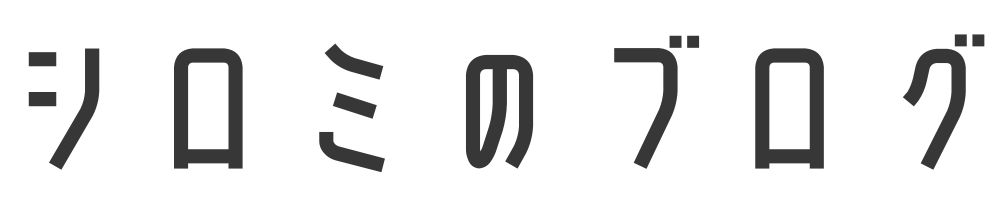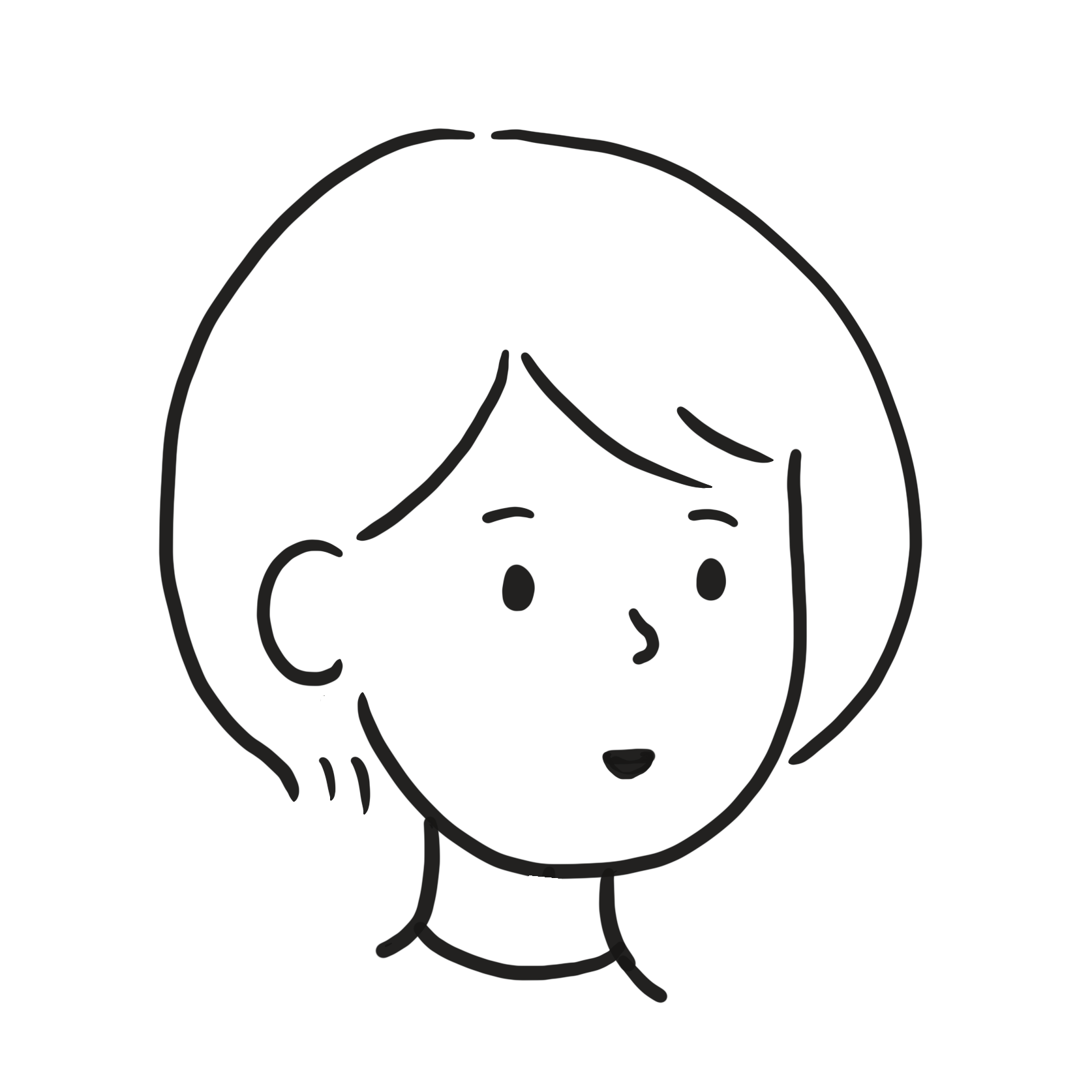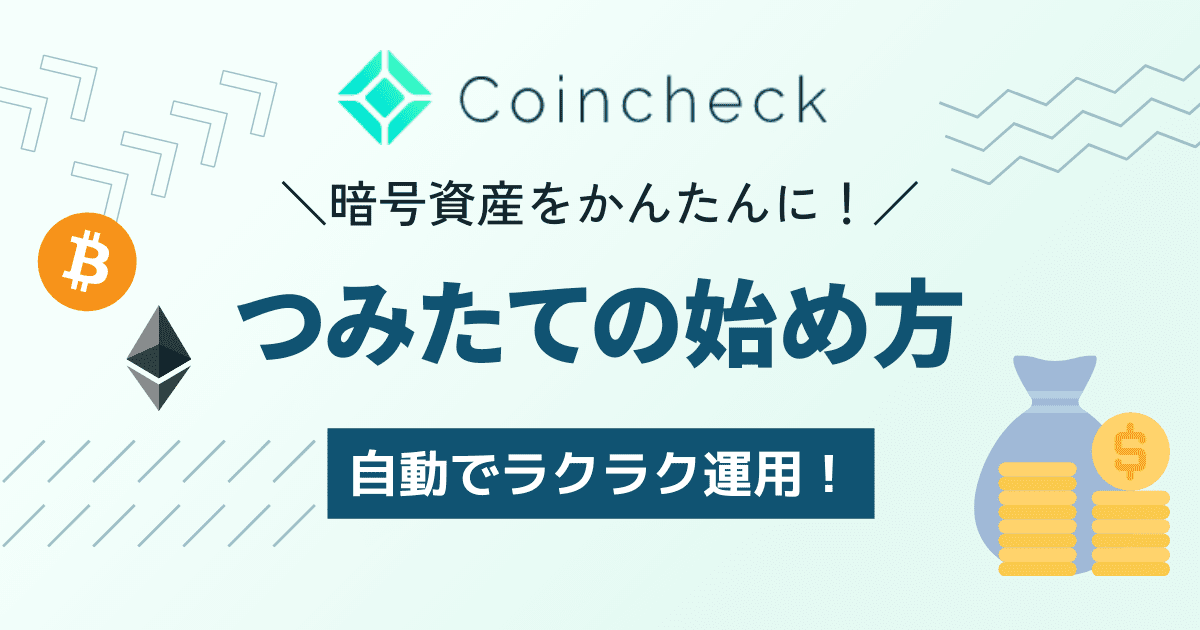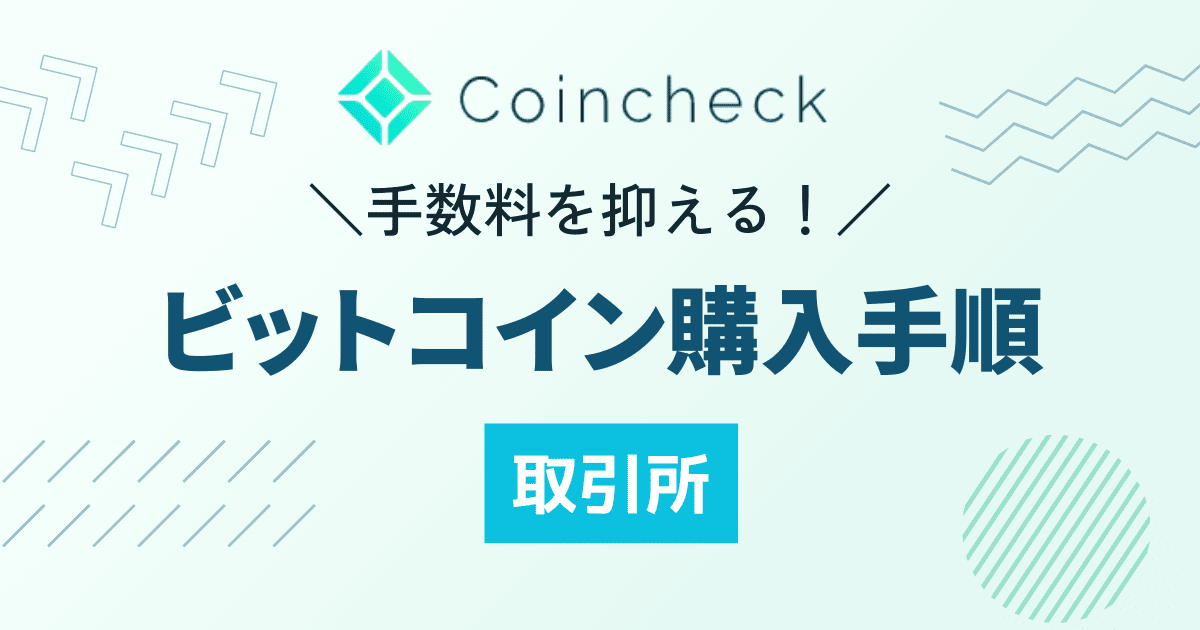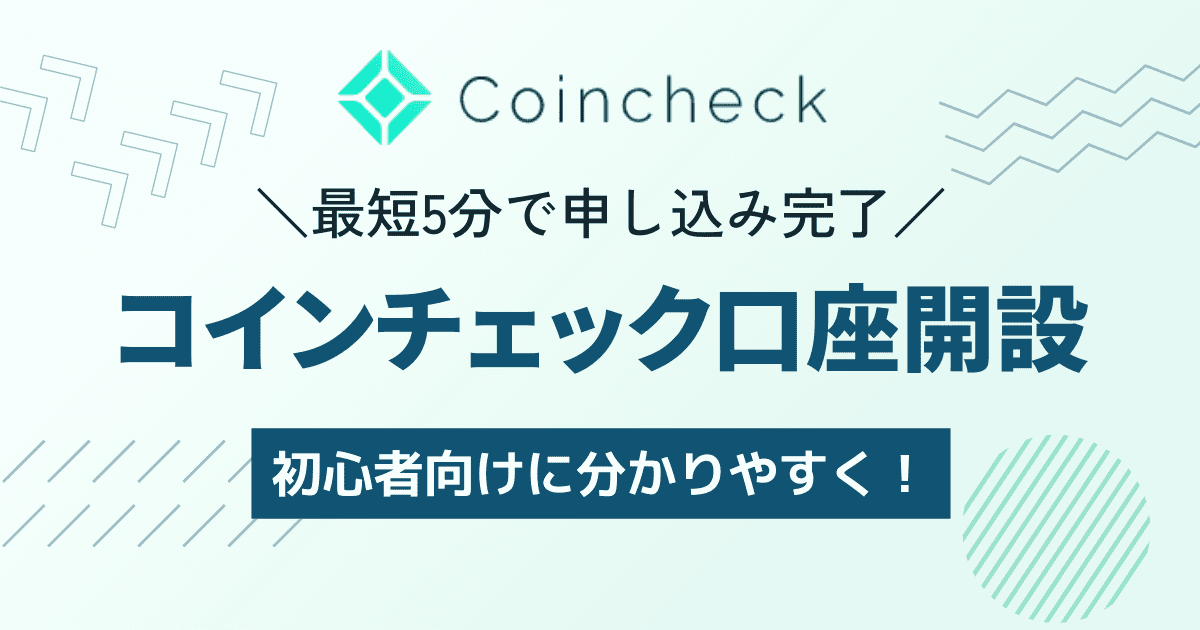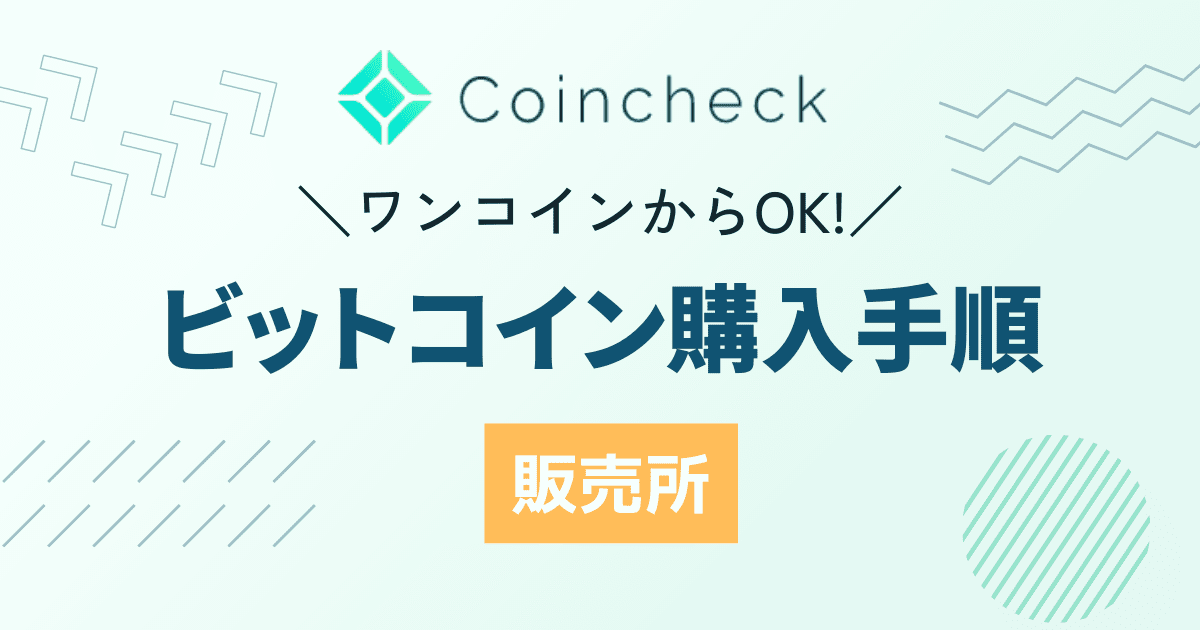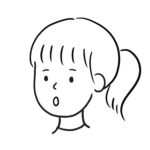
口座を開設してみたけど、ビットコインの買い方がよく分からない。
初めてだけど損せず買いたい。
この記事では、こんなお悩みを解決します。
- ビットフライヤーアプリでのビットコイン購入手順
- 0.001BTC以上購入する場合のお得な購入方法
- 初心者でもできるより手数料の安い「取引所」の使い方
ビットフライヤーでは、「販売所」と「取引所」2ヶ所でビットコインの購入ができます。
0.001BTC以上購入する場合のおすすめは、購入価格を抑えることができる取引所です!
(1BTCが300万円の時に0.001BTC = 3000円)
この記事では、お得な「取引所」での購入手順を解説します。
※ 「販売所」での購入手順はこちらの記事をご覧ください





販売所の方が簡単で初心者向けと言われていますが、正直大して手間は変わりません。
ビットフライヤーのアプリから取引所での購入も簡単にできますので、
0.001BTC以上購入するのであれば初めてでもチャレンジしてみてください。
もっと少額で購入したい場合は?
販売所では1円分から手数料無料でビットコインを購入できます。
販売所での購入手順はこちらの記事をご覧ください
手順はとても簡単!画像付きで説明していきます。
用語についても出来るだけ解説しているので、初めてでも迷うことなくビットコインが購入できますよ。
\スマホで10分・最短即日取引OK/
ビットフライヤーでビットコインを購入する手順
STEP1 日本円を入金する
まずは、ビットフライヤーの口座に日本円を入金します。
※入金済みの方はSTEP2ビットコインを購入するへどうぞ
※口座開設がまだの方はこちらから
⇒ビットフライヤー公式サイト
ビットフライヤーのアプリを開き、画面下のメニューから「入出金」をタップします。
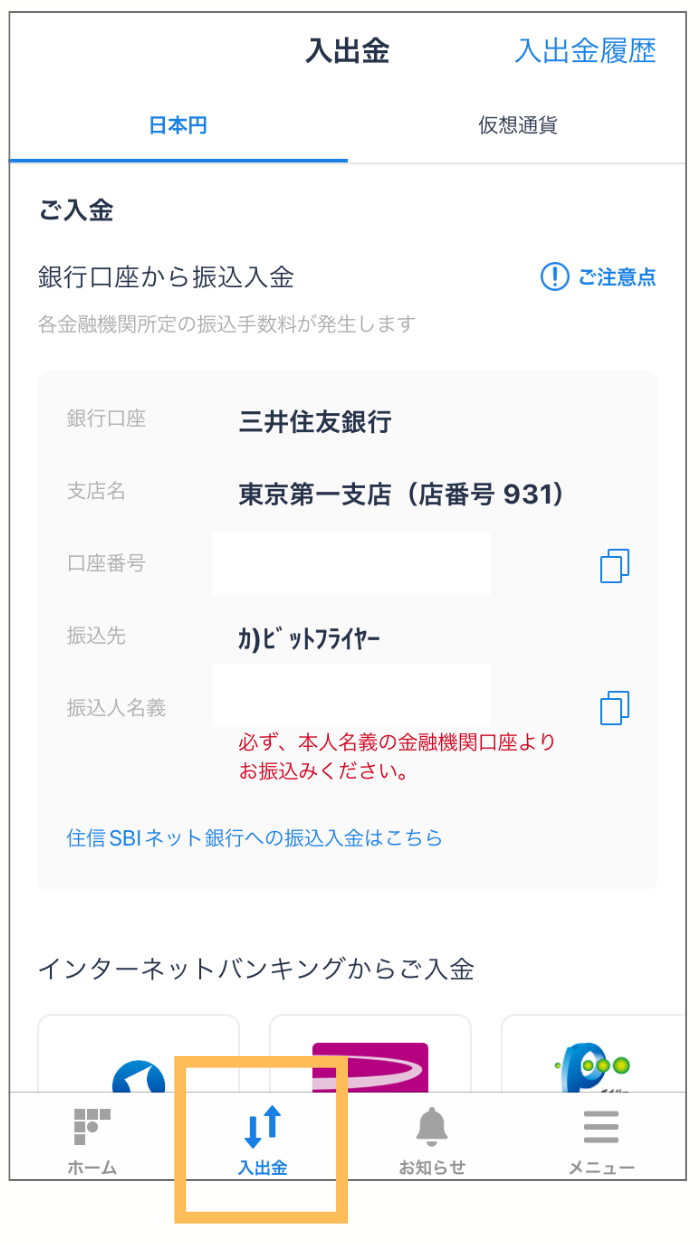
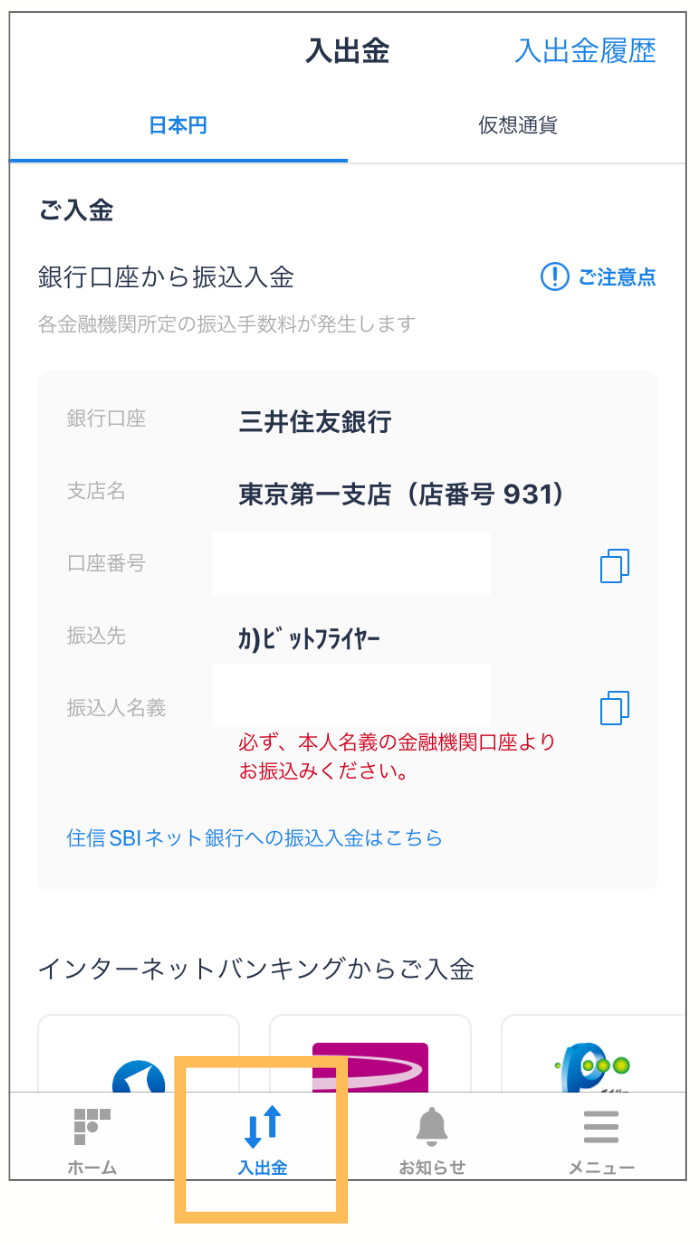
入金方法は以下の3つです。
- 銀行からの振込
- インターネットバンキングからの入金
- コンビニからの入金
お好みの入金方法を選択して、画面に従って入金を行なってください。
・住信SBIネット銀行から入金(振込もしくはインターネットバンキング)
・振込手数料無料枠のある銀行から振込



私は手数料無料枠を利用しての銀行振込を使っています。
お金を増やすための投資なので、費用は少しでも抑えましょう!
ちなみに「インターネットバンキングからの入金」と「コンビニからの入金」では原則即時反映なので、
銀行の営業時間外に入金を完了させたい場合はこちらが便利です。
入金が完了したら、実際にビットコインを買ってみましょう。
STEP2 ビットコインを購入する
この記事では、取引所での購入手順を解説します。
※購入価格は少し上がりますが、より簡単な販売所での購入手順はこちらの記事をご覧ください。
参考までに、同じ0.001BTCをほぼ同じタイミング(2023.3.7 6:00頃)で購入した時の実際の差額をご紹介します
取引所では 3,040円 + 売買手数料0.000002BTC(当時約7円)
販売所では 3,140円 ※売買手数料は無料
こちらは一例ですが、約3000円分購入しただけで100円近く差が出ました。
それでは手順を解説します。
アプリの下部メニュー【ホーム】から【取引所】を選択して → BTC現物をタップ
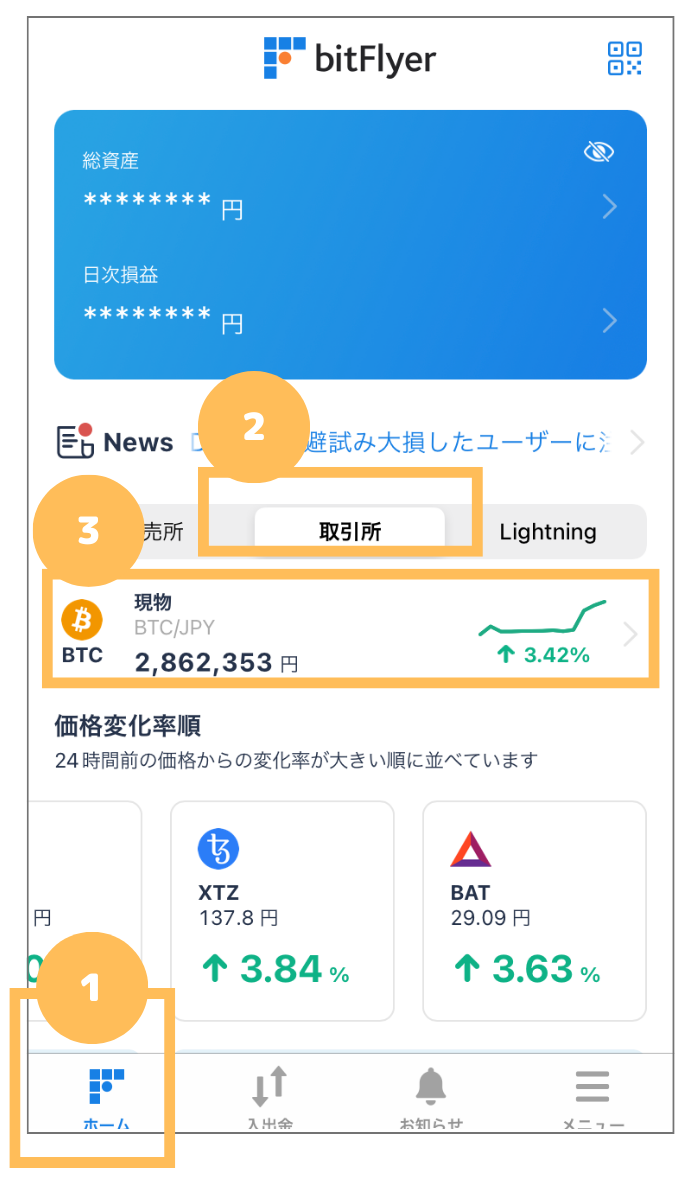
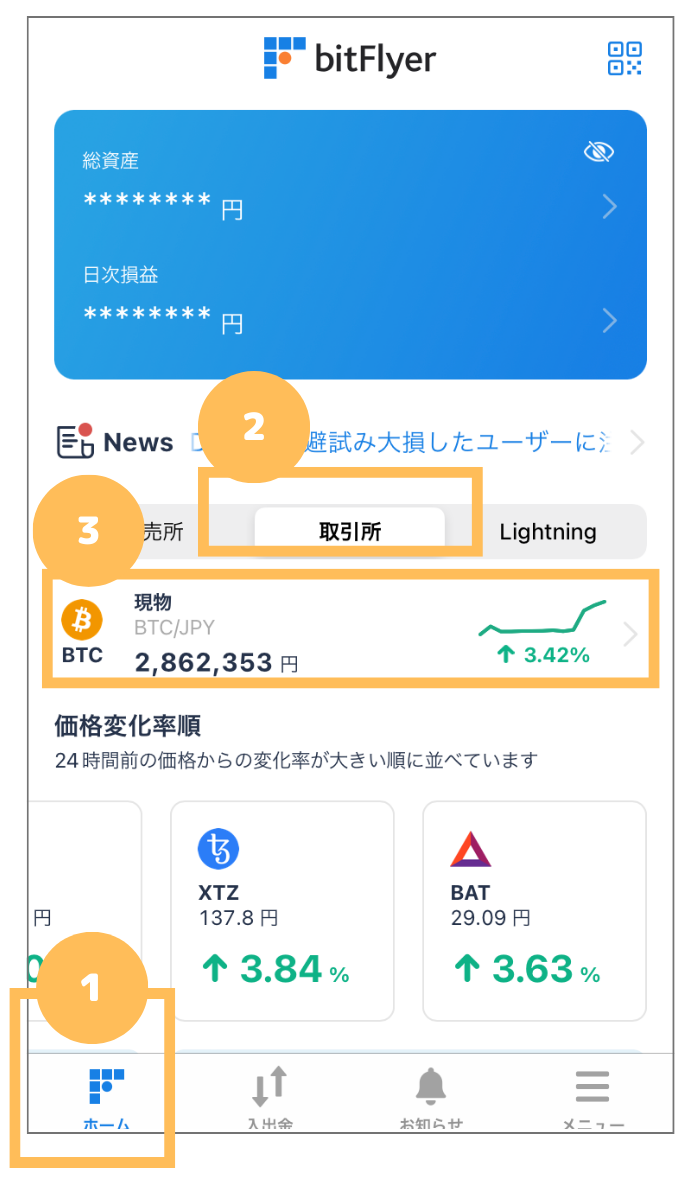
現在の1BTCあたりの価格と、チャート(価格の変動グラフ)等が表示されます。
【買う】をタップします。
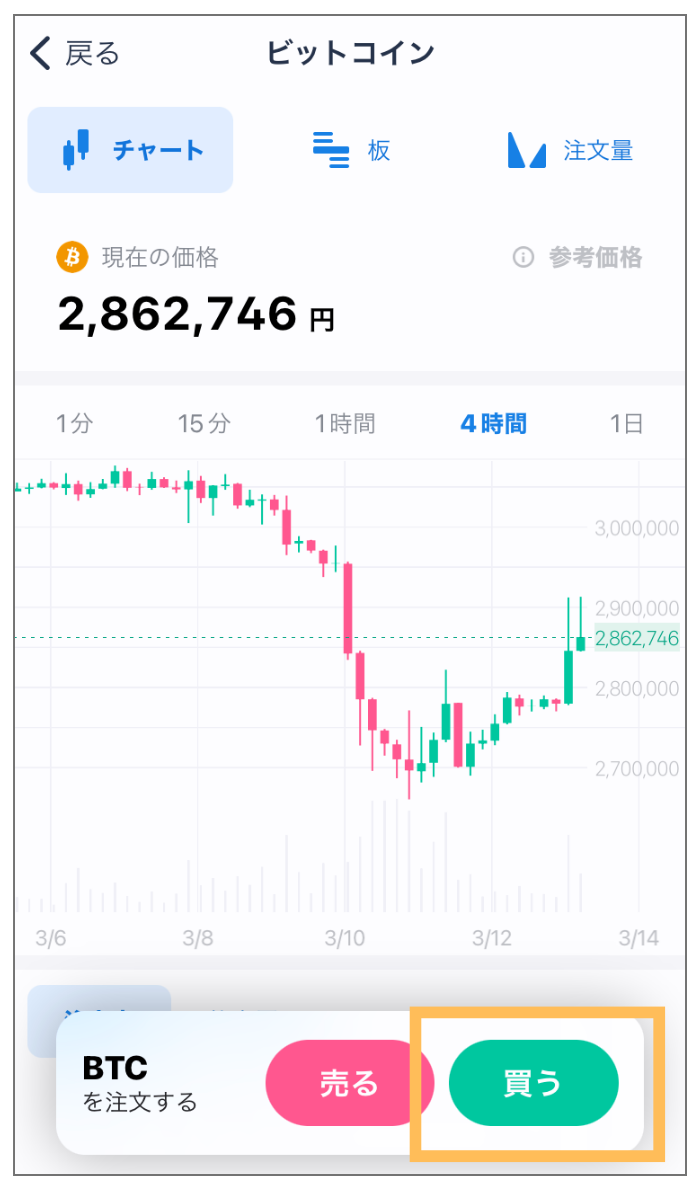
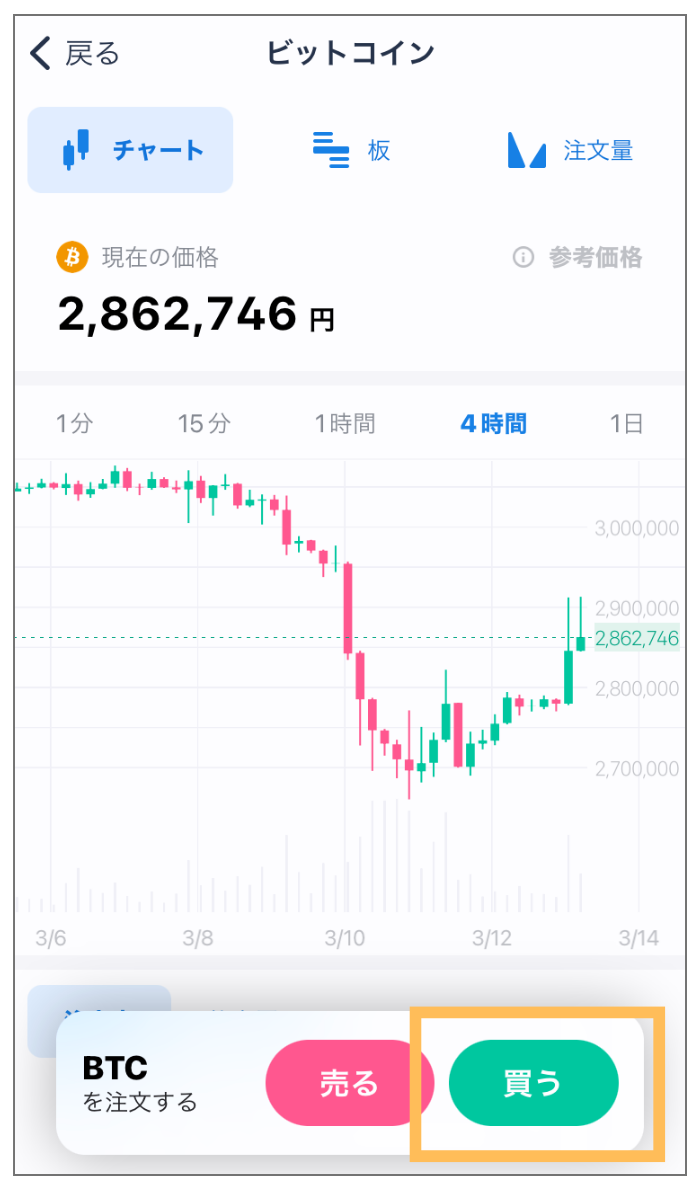
取引所では成行と指値の2つの注文方法が選択できます。
指値 → 価格を指定注文します。
その価格まで下がったら購入するよう予約するイメージです。
成行 → 価格を指定せずに注文します。
その時に購入できる最も低い価格で即購入となります。



慣れないうちは、
想定外の高値で買ってしまう可能性の無い指値がおすすめです。
この記事では指値での注文方法を解説していきます。
指値と成行の使い分けについて気になる方には下の枠内で説明していますので参考にしてみてください。
先へ進みたい方は読み飛ばしても問題ありません。
指値注文
メリット :
指定する価格以下で購入することができます。
価格変動をずっと見てチェックし続けなくても希望の価格で購入できるので、
便利ですね。
デメリット:
指定した価格にならなかった場合は購入できない。
例えば価格が上昇し続けている時に安めの指値注文を出していると、買えずじまいに。
成行注文
メリット :
基本的に即時購入ができます。
価格がみるみる間に上昇していて、なるべく早く今買える最低価格で買いたい!という場合等に便利です。
デメリット:
注文が成立するまでの間に株価が変動する可能性があるので、思いがけず高い価格での購入になる可能性もあります。
必ずしも最終取引価格で購入できるわけではないので注意が必要です。
それでは注文を進めます。
指値をタップして指値モードにして、
価格の欄に、買いたい価格を入力します。
1BTCがこの価格の時に買いたい、という注文になります。
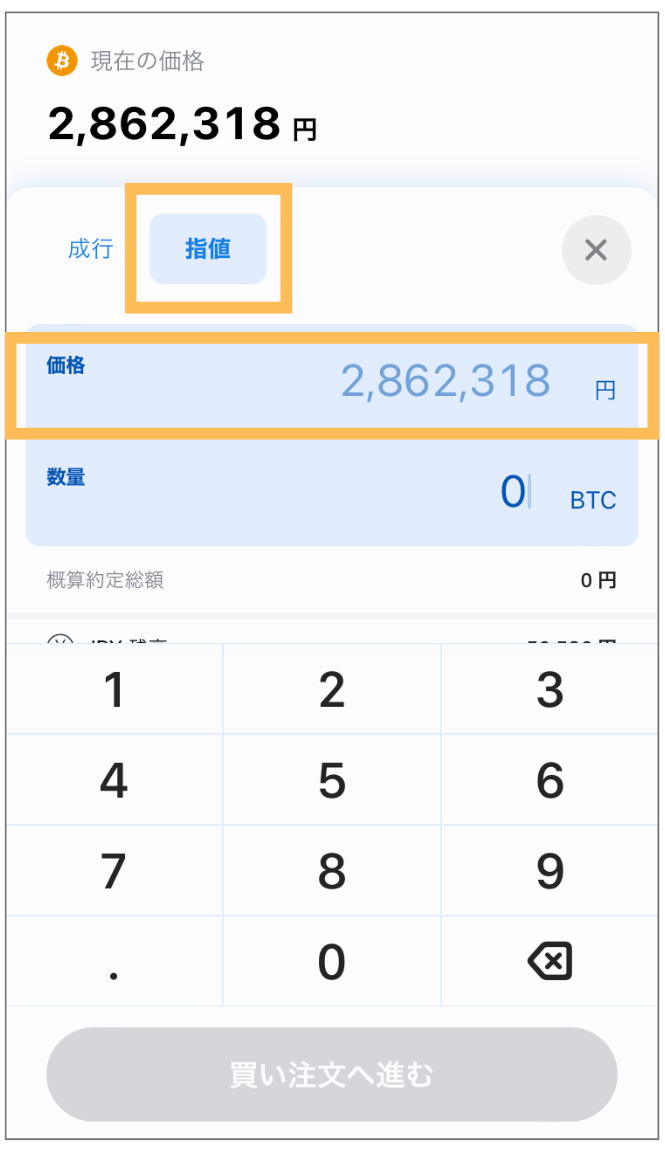
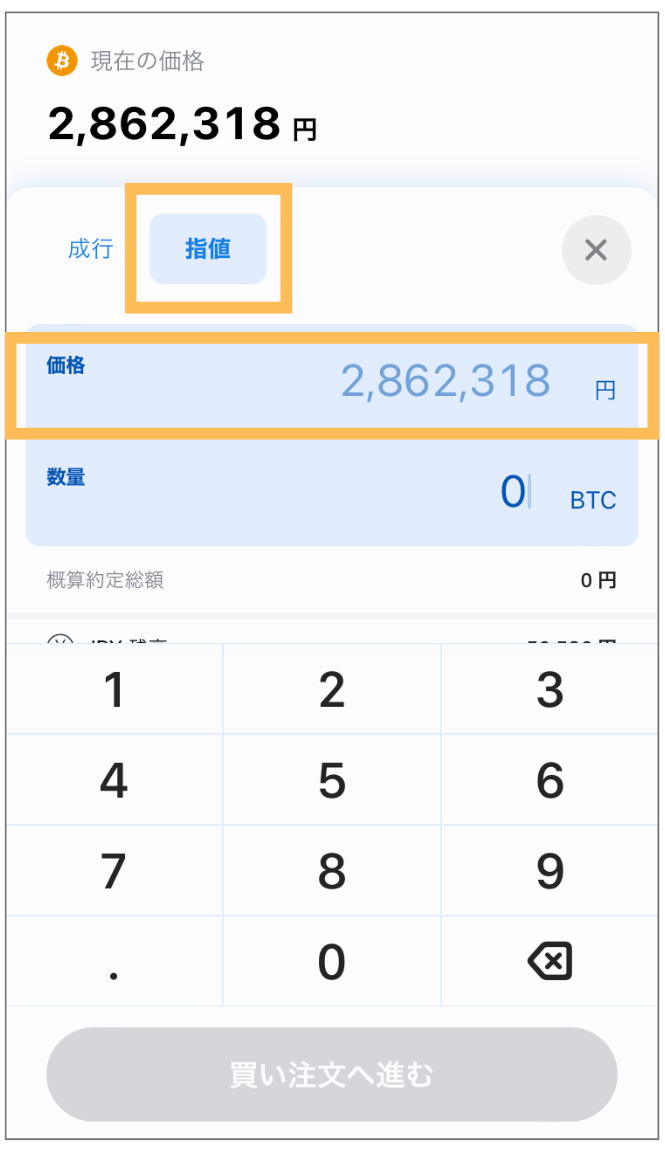
何もしなければ画面を開いた時点の最終取引価格が入力されています。
そのままの価格で購入に進むのも良いですし、
少しでも安く買いたければそこから少し(数万円くらい)低い価格にしておくと、より安く購入できますのでおすすめです!
ただし、入力した価格まで下がらなかった場合には購入ができないので、低くしすぎないようにしましょう。
もちろん、ここまで下がった場合にだけ買いたい!という場合にはその価格にしておけばOKです。
次に【数量】を入力します。
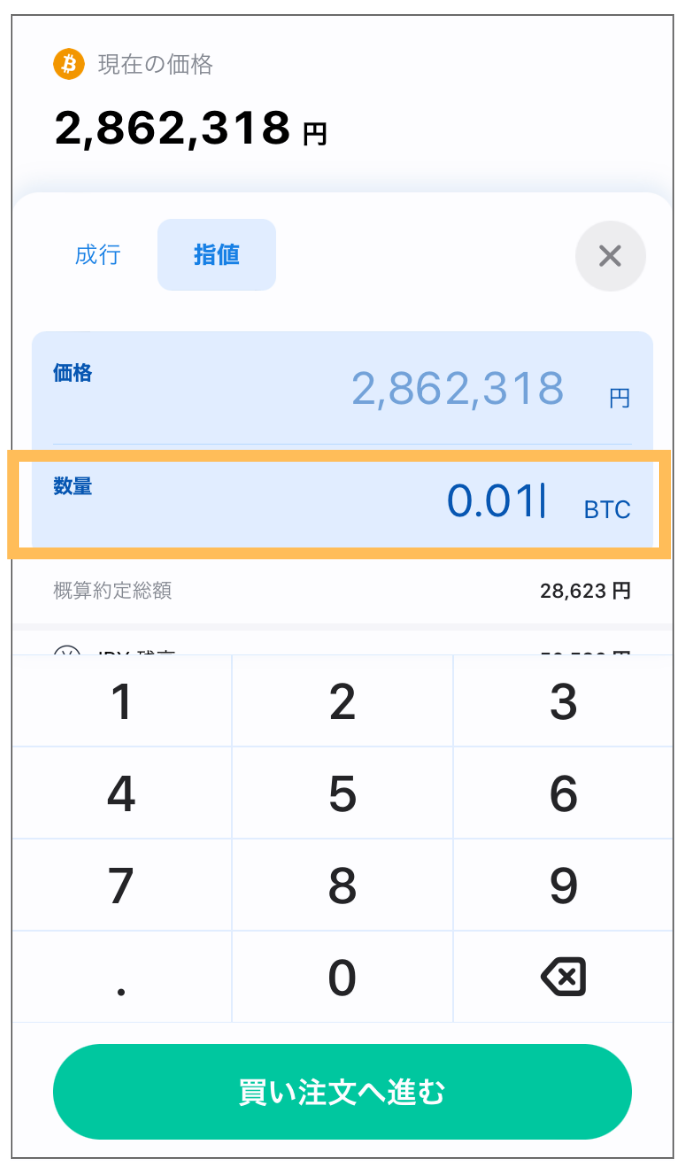
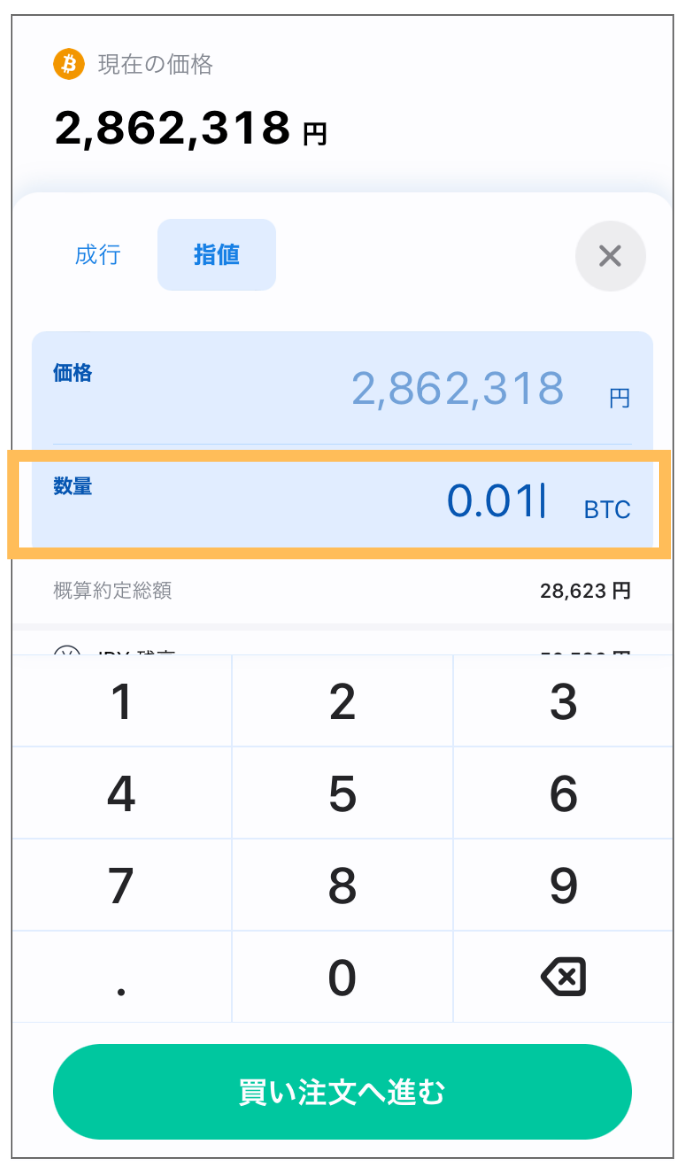
【概算約定総額】(予想される購入金額)が表示されますので参考にしましょう。
OKなら買い注文へ進むをタップ。
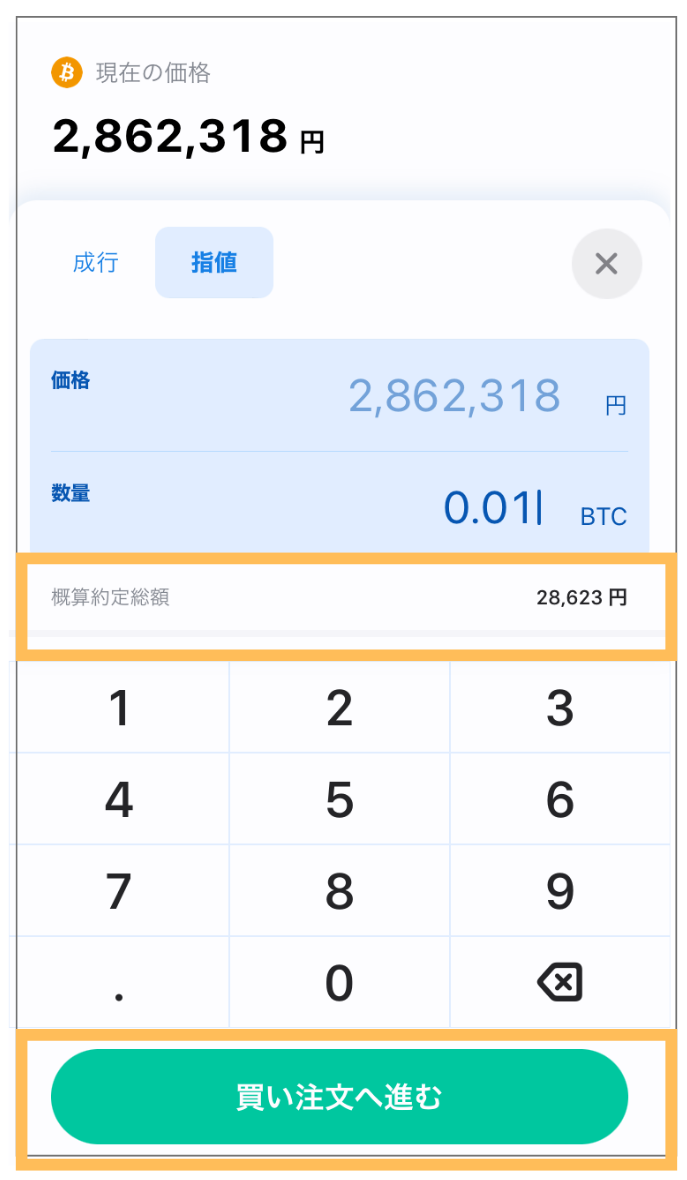
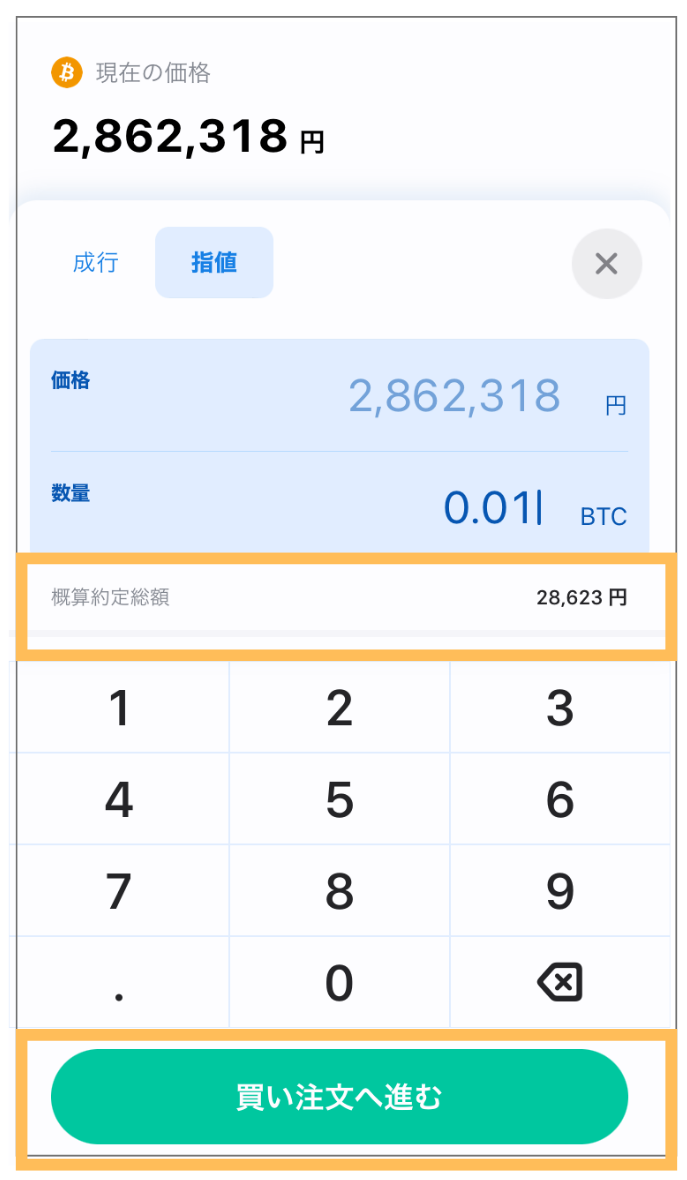
注文内容を確認して【買い注文を出す】をタップ。
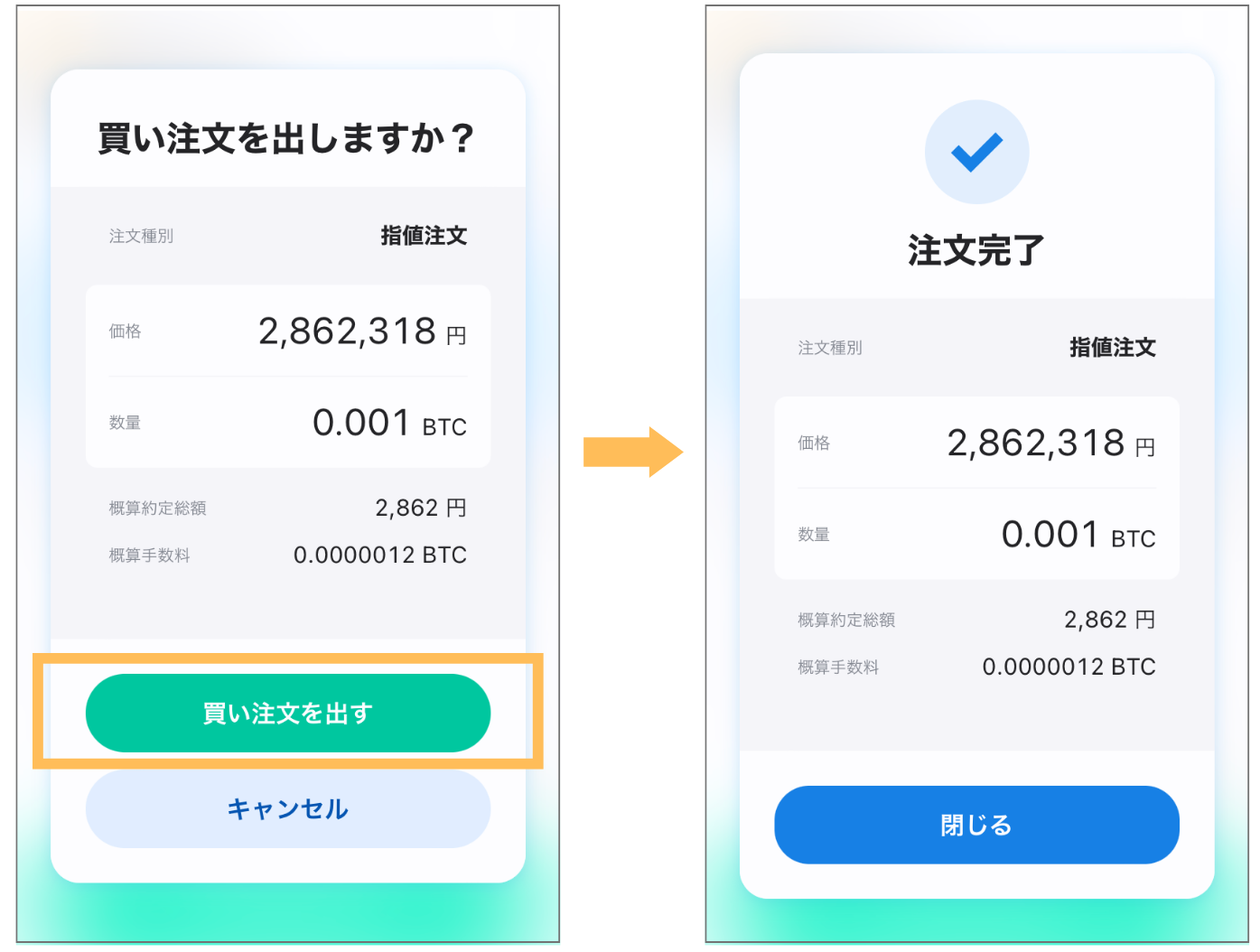
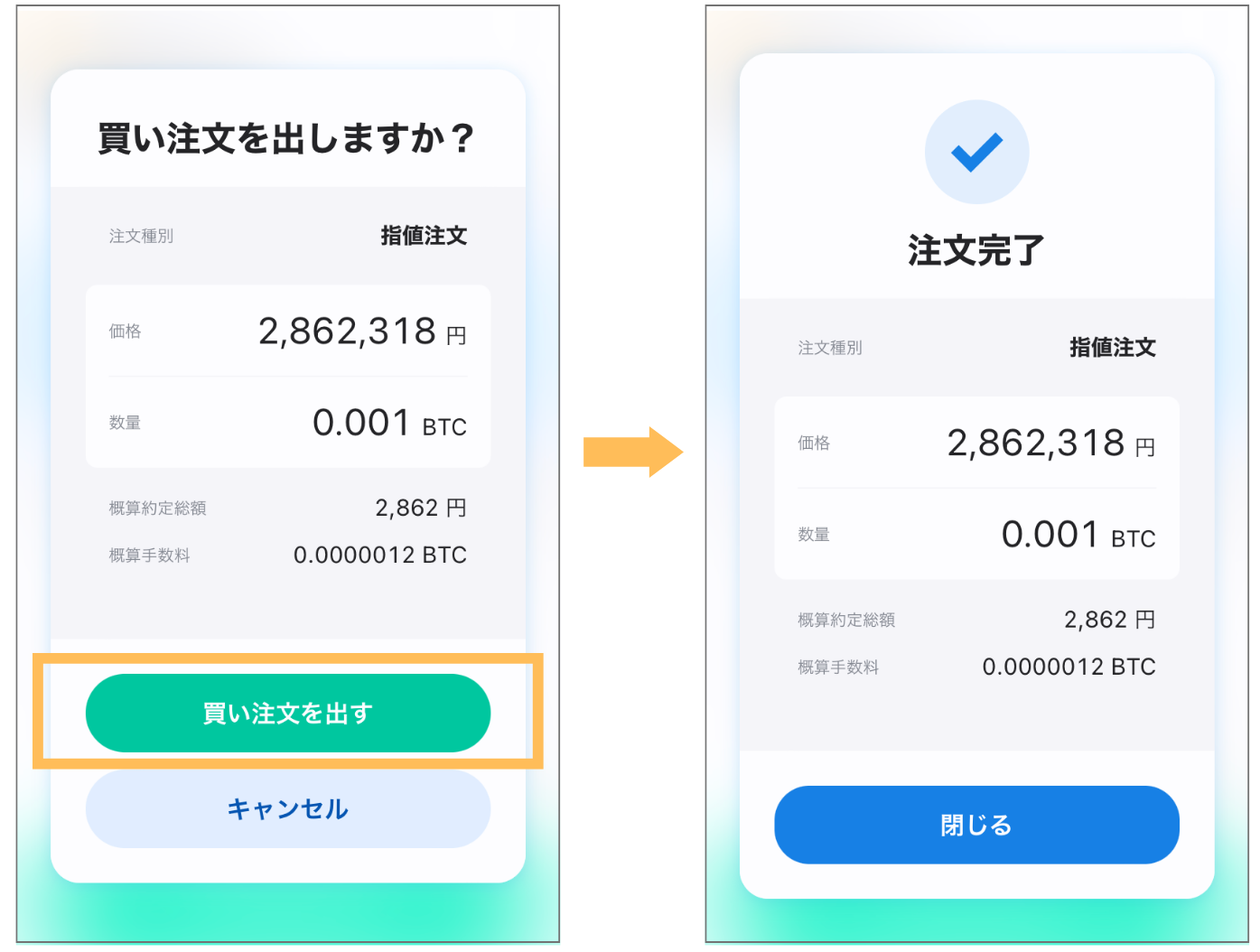
これで購入完了です!
出した注文は先ほどのチャートの下、【注文中】に表示されます。
約定(やくじょう=取引が成立)すると、【約定履歴】の方に表示されます。
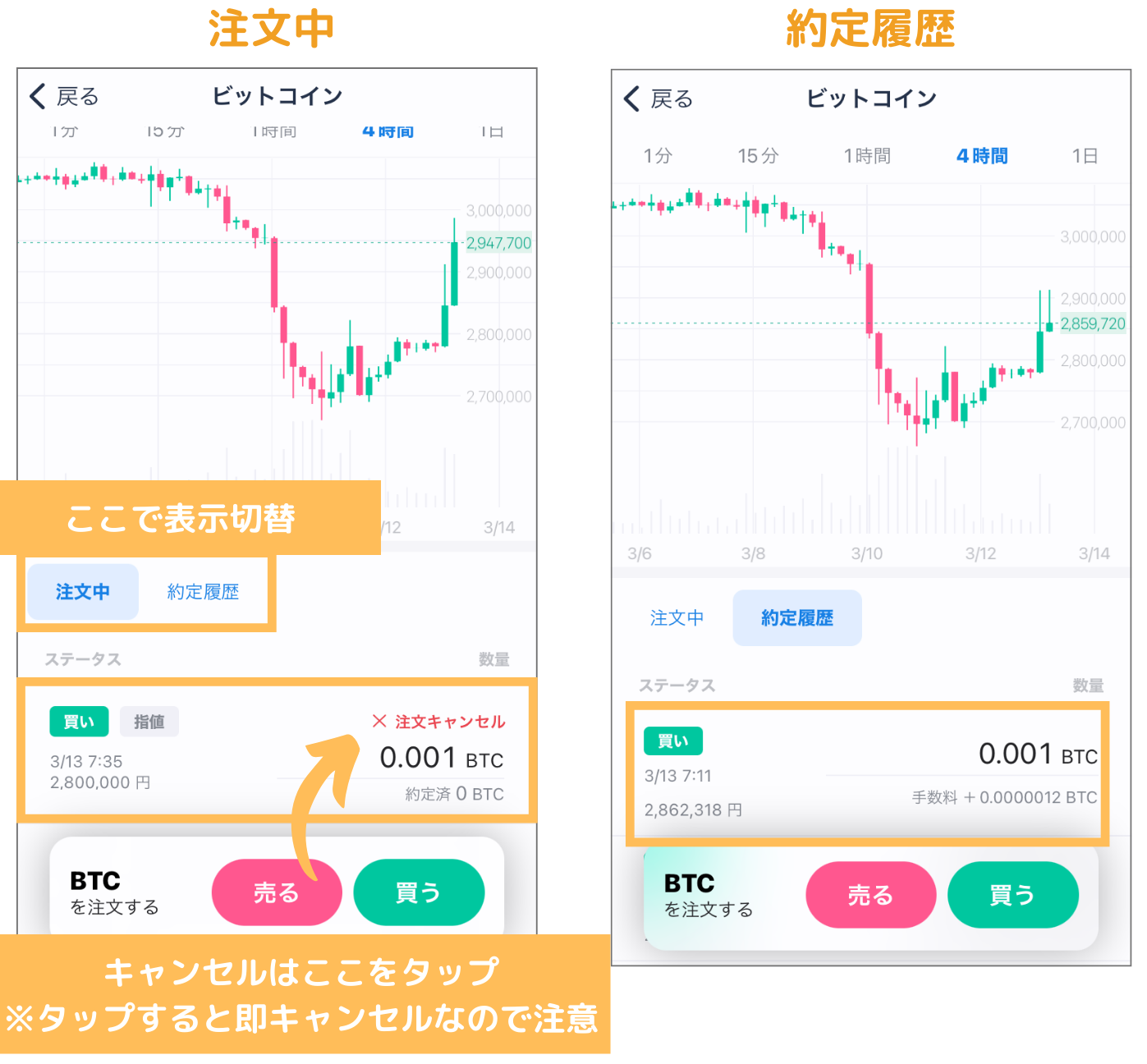
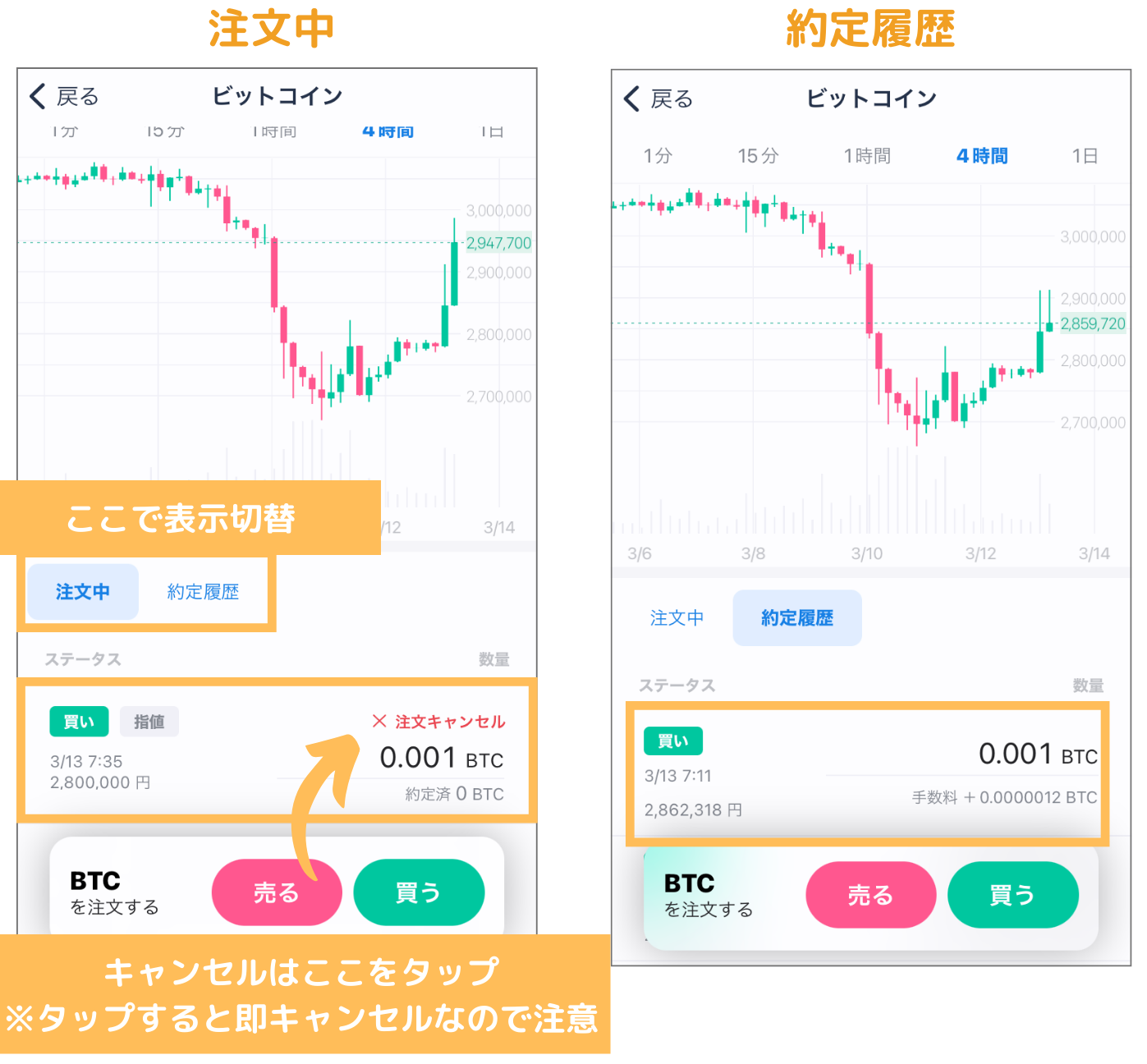
※表示までにタイムラグがあり購入直後にどちらにも表示されていない事がありますが、少し待てば表示されます。
約定前であれば(=注文中)注文キャンセルが可能です。
なかなか約定しない場合は、指定価格が低すぎるのかもしれません。
一度キャンセルして価格を上げて再注文することも検討してください。
Q&A
Q.指定した価格で買えなかった場合その後どうなるの?
A. 注文の有効期限内に取引が成立しなければ自動で注文キャンセルとなります。
ビットフライヤーの場合、指値注文の有効期限は 30 日(2023.3.12現在)です。
もちろん、30日待たずに手動でキャンセルすることも可能です。
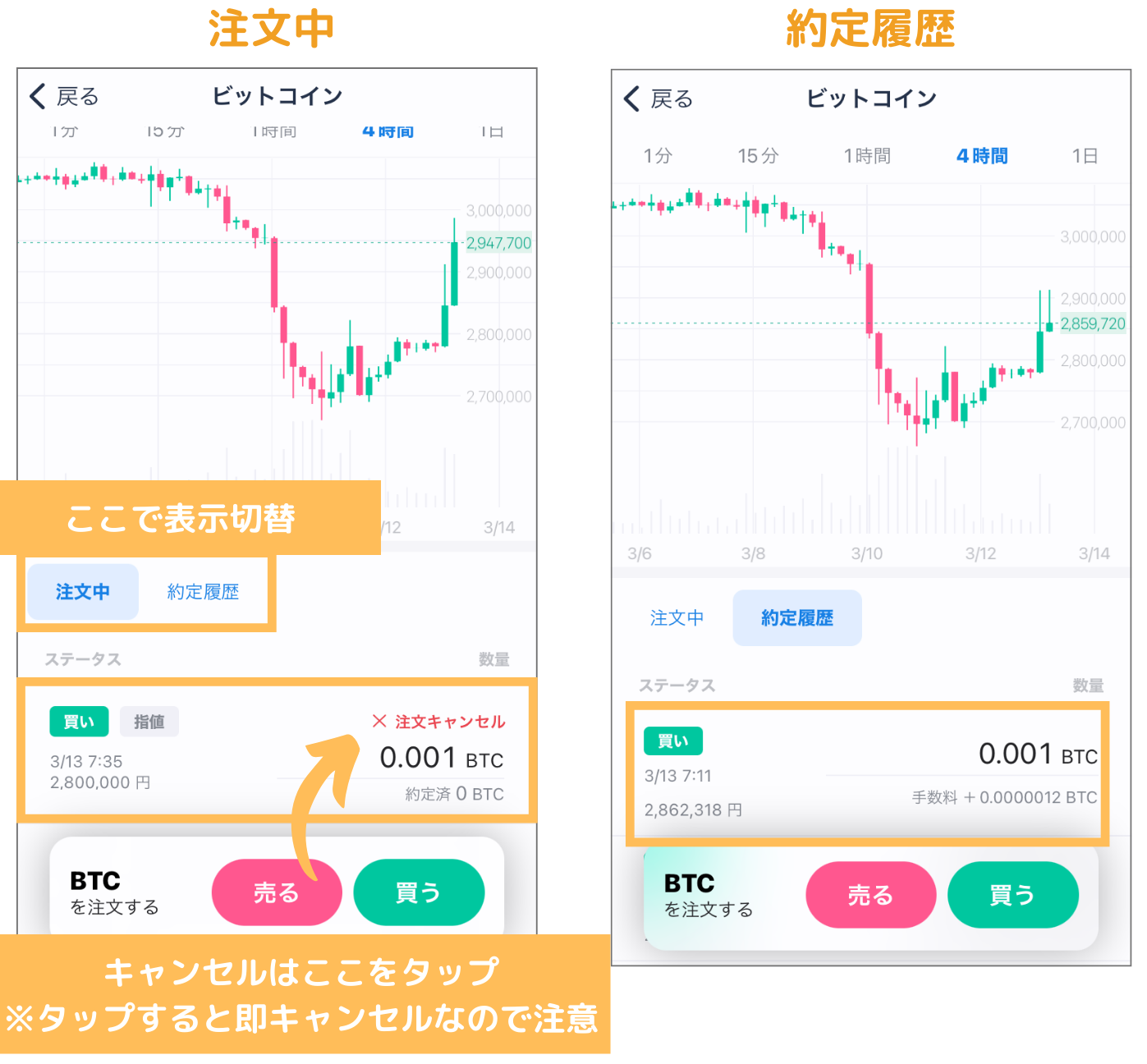
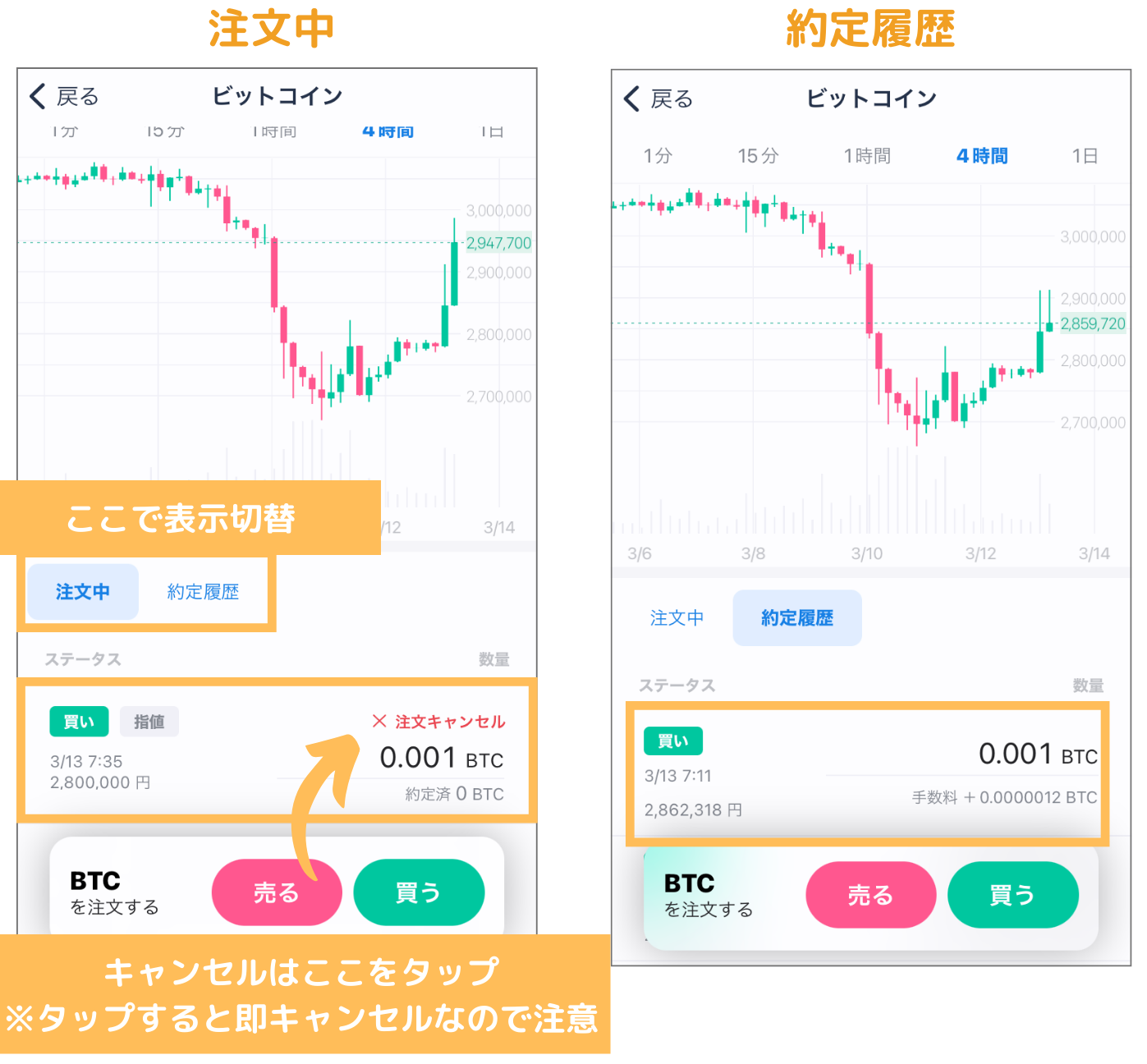
Q.購入後のビットコインがいくらになったのかはどこで確認できるの?
A.購入したビットコインのその後の運用成績は、アプリホーム画面上部の青色の部分で確認することができます。
まとめ
いかがでしたでしょうか?
仮想通貨と言っても難しいことはなく、あっという間に購入できます。
ビットコインを少しずつでも積み立てて、長期で大きなリターンがあれば嬉しいですね。
\スマホで10分・最短即日取引OK/